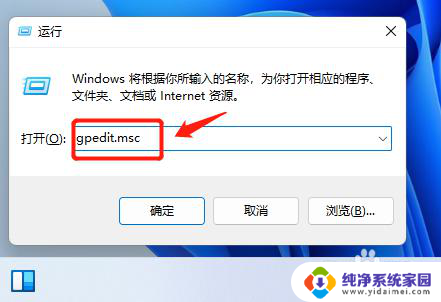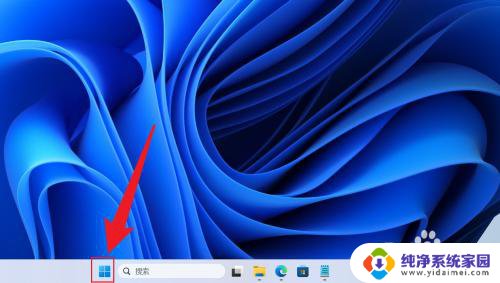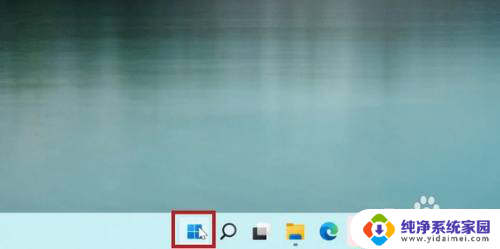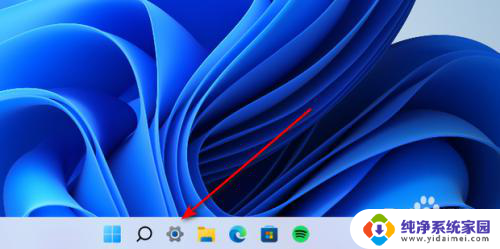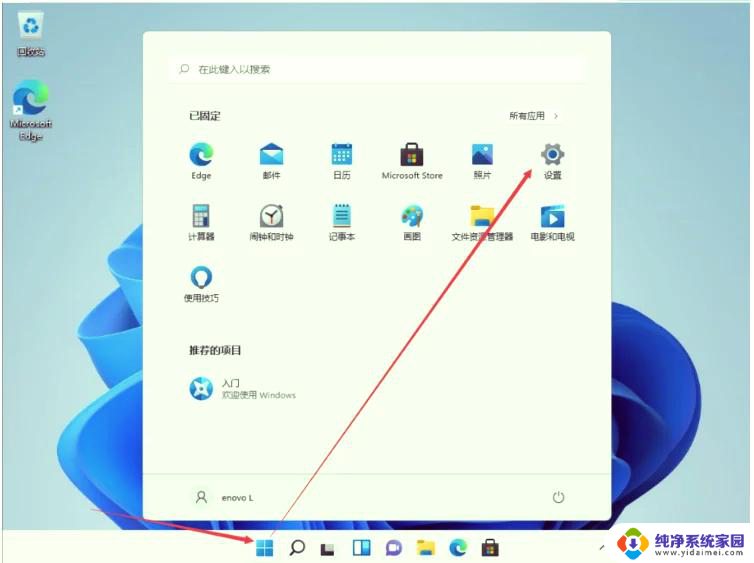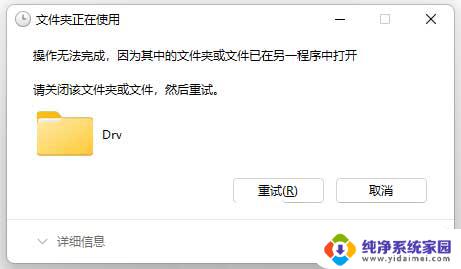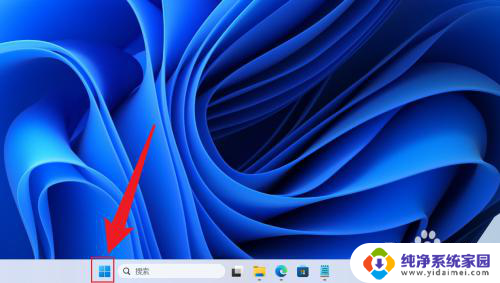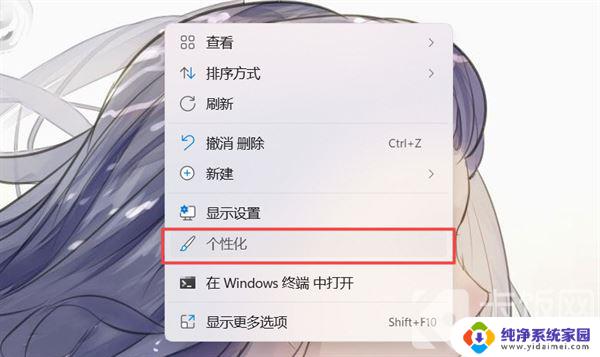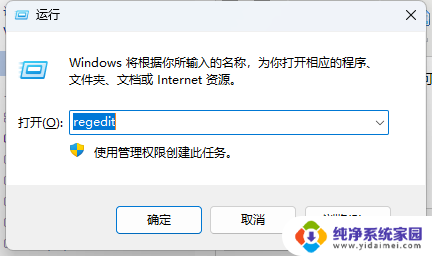win11单击打开 Windows11单击打开项目设置方法
更新时间:2024-04-29 16:01:39作者:yang
Win11是微软最新发布的操作系统版本,其中提供了许多新的功能和改进,其中一个新功能是通过单击来快速打开项目设置。这个功能让用户可以更快速地访问和更改他们的设置,提高了操作系统的易用性和效率。在本文中我们将介绍如何在Win11中使用单击来打开项目设置,让您能够更好地利用这一新功能。
具体步骤:
1.第一步,桌面双击“此电脑”图标,进入我的电脑页面,点击工具栏上的“...”选项。
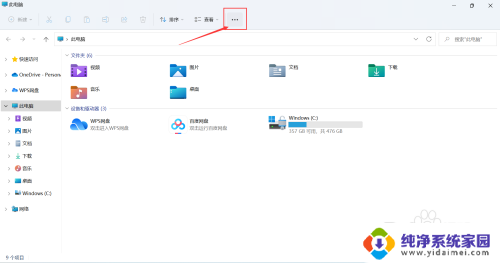
2.第二步,在弹出的下拉选项中,点击“选项”进入文件夹选项窗口。
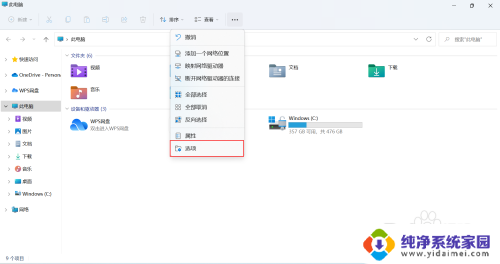
3.第三步,在文件夹选项窗口中。选择“常规”选项卡,在“按如下方式单击项目”模块下,勾选“通过单击打开项目(指向时选定)(S)”单选框,点击“确定”按钮就可以设置通过单击打开项目了。
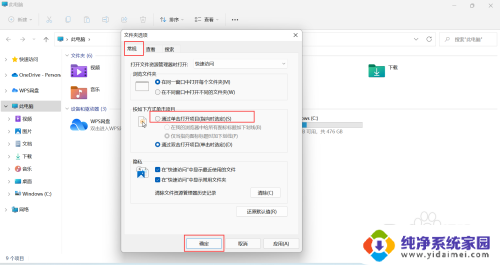
以上是win11单击打开的全部内容,如果您遇到相同问题,可以参考本文中介绍的步骤进行修复,希望这对您有所帮助。